Xóa đối tượng là một tính năng được rất nhiều người dùng Samsung mong đợi. Hãy cùng SamCafe khám phá tính năng này nhé.
Việc chỉnh sửa ảnh giờ đây đã không còn là vấn đề quá phức tạp, và bạn cũng không cần phải là một chuyên gia Photoshop để có thể xử lý bức ảnh của mình nữa. Nếu bạn chụp ảnh với những “đối tượng” không mong muốn, đó thực sự không thể là một bức ảnh hoàn hảo. Với Galaxy S21 series, bạn hoàn toàn có thể sử dụng tính năng Xóa đối tượng để giải quyết vấn đề này. Nhờ sự hỗ trợ của AI trên điện thoại, Samsung sẽ giúp bạn xóa các vật thể không mong muốn khỏi hình ảnh chỉ với vài thao tác.
Ngoài Galaxy S21, tính năng Xóa đối tượng cũng có trên bản cập nhật One UI 3.1 dành cho các dòng máy Galaxy S20, Galaxy Note 20. Hiện các sản phẩm này cũng đã được cập nhật One UI 3.1 tại Việt Nam, vì vậy SamCafe sẽ hướng dẫn bạn cách sử dụng công cụ này.
Cách bật tính năng Xóa đối tượng
1. Mở Bộ sưu tập.
2. Chọn ảnh có đối tượng bạn cần xóa.
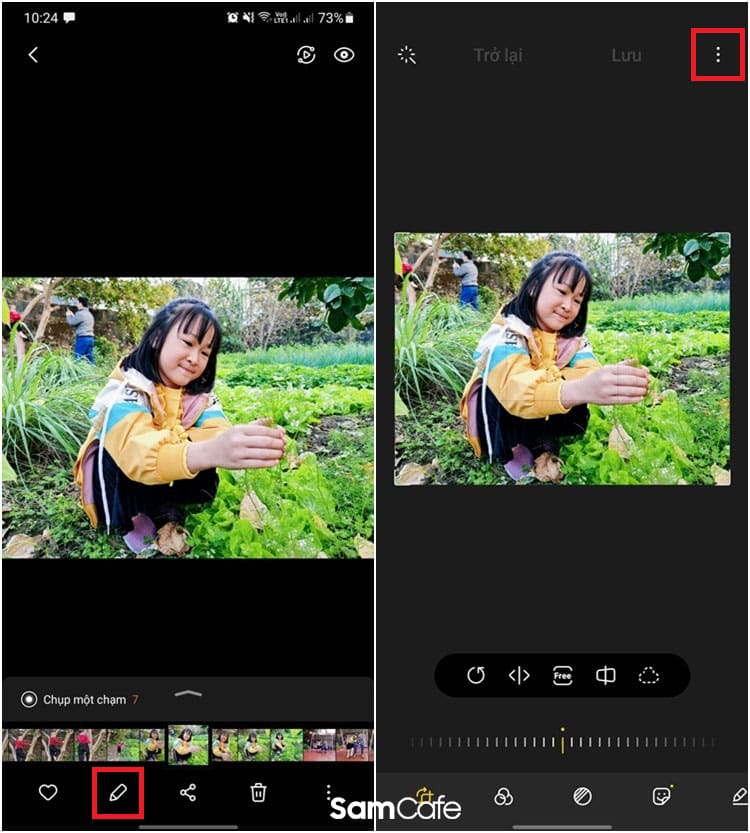
3. Chạm vào biểu tượng cây bút để mở trình Chỉnh sửa ảnh.
4. Chạm vào biểu tượng ba chấm ở góc trên bên phải màn hình, sau đó chọn Phòng thí nghiệm.
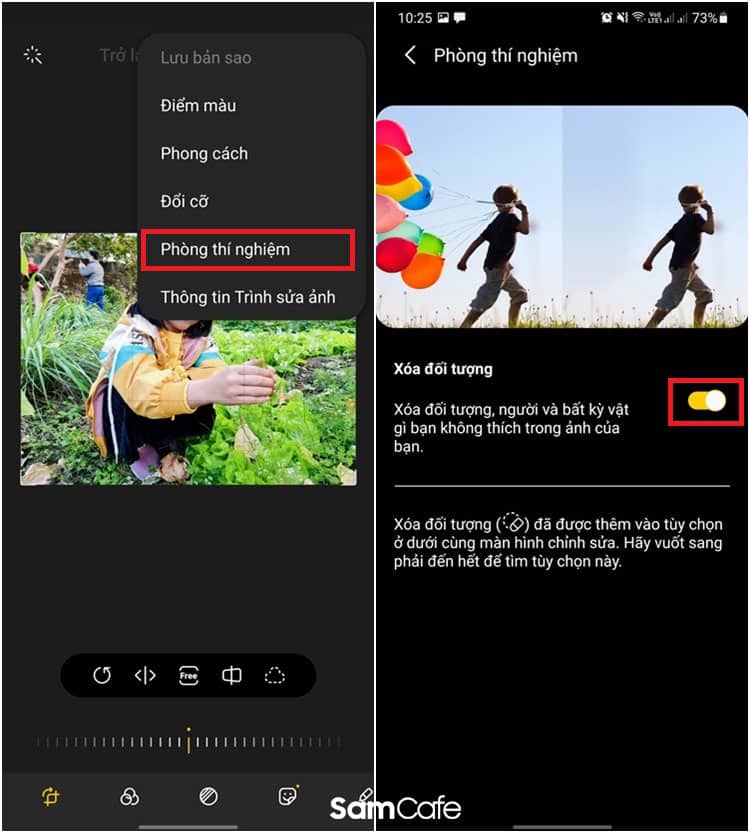
5. Chạm để bật tính năng Xóa đối tượng.
Hiện tại, Xóa đối tượng vẫn là một tính năng thử nghiệm, vì vậy bạn sẽ cần phải bật nó trước khi tùy chọn này xuất hiện trong ứng dụng Bộ sưu tập. Nếu tùy chọn này không xuất hiện, hãy chắc chắn rằng bạn đã cập nhật One UI 3.1 cho điện thoại và phiên bản mới nhất của ứng dụng Bộ sưu tập.
Cách sử dụng tính năng Xóa đối tượng
1. Sau khi đã bật tính năng Xóa đối tượng, bạn hãy quay trở lại hình ảnh với đối tượng mà bạn muốn xóa.
2. Kéo hết thanh công cụ ở dưới cùng màn hình và nhấn vào biểu tượng Xóa đối tượng mới xuất hiện.
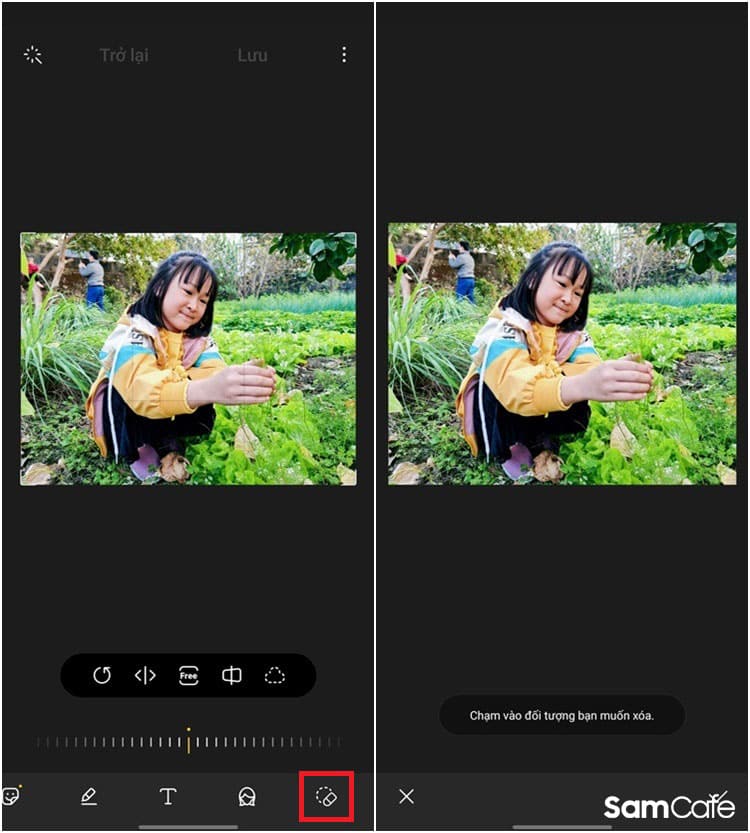
3. Chạm vào đối tượng bạn muốn xóa. Lúc này đối tượng sẽ được tô sáng màu tím, hãy chạm một lần nữa nếu bạn muốn bỏ vùng chọn. Bạn cũng có thể tô sáng nhiều đối tượng trong một lần xóa.
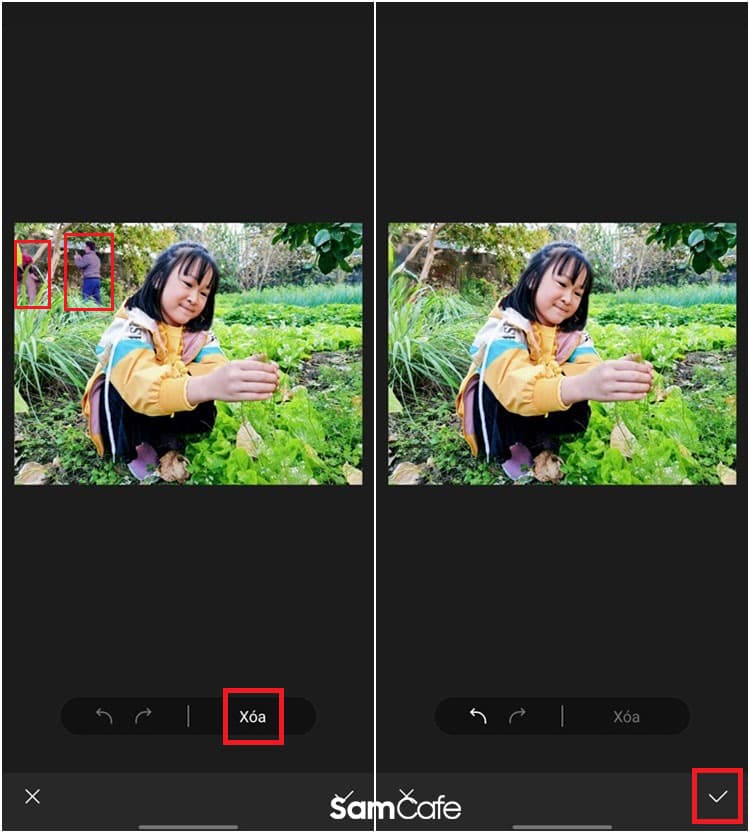
4. Chọn Xóa để loại bỏ các đối tượng được tô sáng khỏi hình ảnh.
5. Nếu không hài lòng với kết quả, bạn có thể sử dụng nút Hoàn tác để thử lại.
6. Khi đã hài lòng với hình ảnh, hãy nhấn vào dấu kiểm ở góc dưới bên phải của màn hình để lưu kết quả của bạn.
Tính năng Xóa đối tượng trên điện thoại Samsung khá giống với Content-Aware Fill trên Photoshop, nó giúp bạn phân tích hình ảnh và xóa đối tượng đã chọn một cách thông minh nhất. Tất nhiên đây vẫn là một tính năng mà Samsung cần phải hoàn thiện thêm, cá nhân mình thấy nó hoạt động khá tốt trong hầu hết các trường hợp.
Bạn đã thử tính năng Xóa đối tượng trên điện thoại Samsung chưa? Bạn đánh giá thế nào về tính năng này? Hãy chia sẻ với SamCafe bằng cách để lại bình luận bên dưới bài viết nhé!

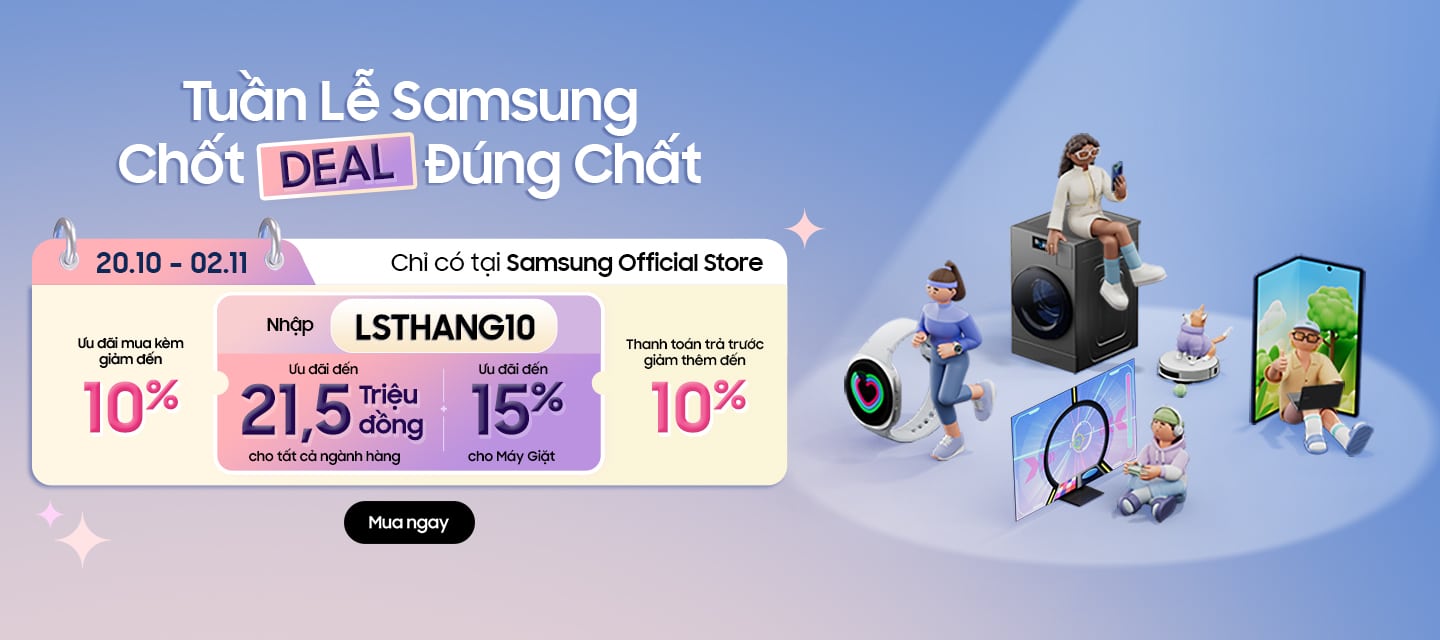
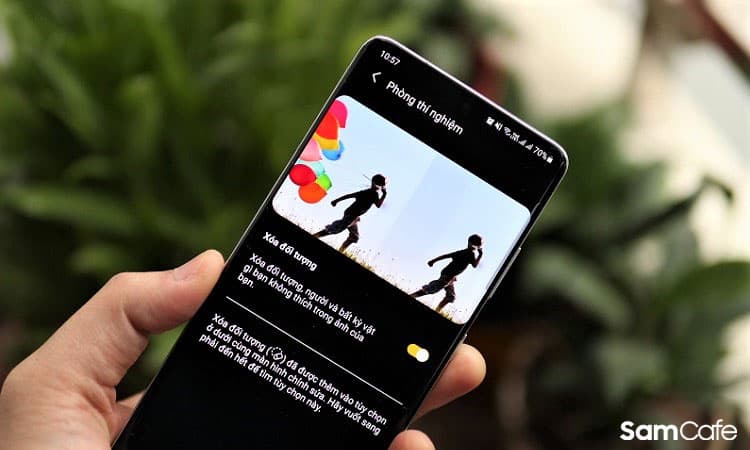

















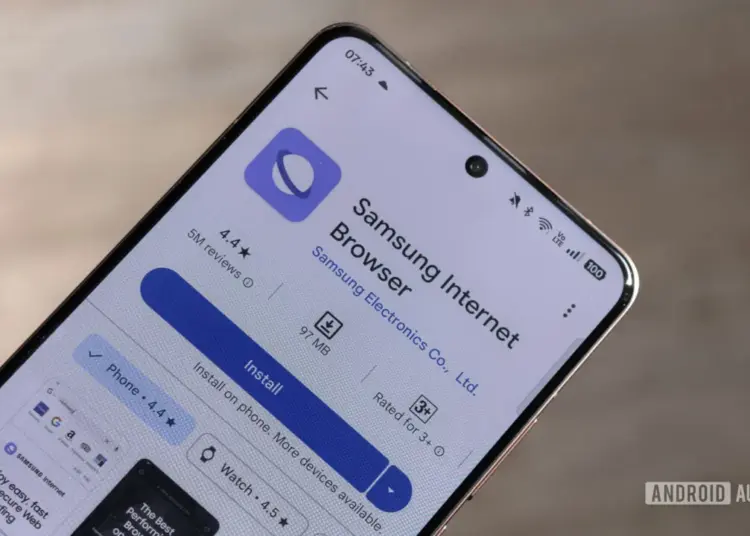








Samsung A80 không có “phòng thí nghiệm”
Dạ chào bạn! Bạn xem Galaxy A80 đang chạy giao diện One UI phiên bản bao nhiêu ạ?
Samsung A50 cũng ko có phòng thí nghiệm
Dạ chào bạn! Tính năng Xóa đối tượng hiện chỉ có từ phiên bản One UI 3.1 trở lên thôi bạn nhé. Trân trọng!
Note1+ k có nhé, hệ điều hành đã cài one UI3.1
Ai biết chỉ mình nhé
Thanks
Dạ mình quên mất là hiện tại chỉ có dòng S20, Note20 trở lên mới có tính năng này thôi bác ạ 🙂